안녕하세요
오늘은 복잡한 도면에서 아주 간단하게 캐드 간섭 확인 기능을 사용해 볼 건데요~
설계하시는 분들은 간섭 아주 중요하고 예민한 부분이죠!
*모델링 파일이 없으신 분은 밑에 원형과 삼각형으로도 테스트를 하였으니 (만드는 방법 첨부),
참고하여 주시기 바랍니다^^
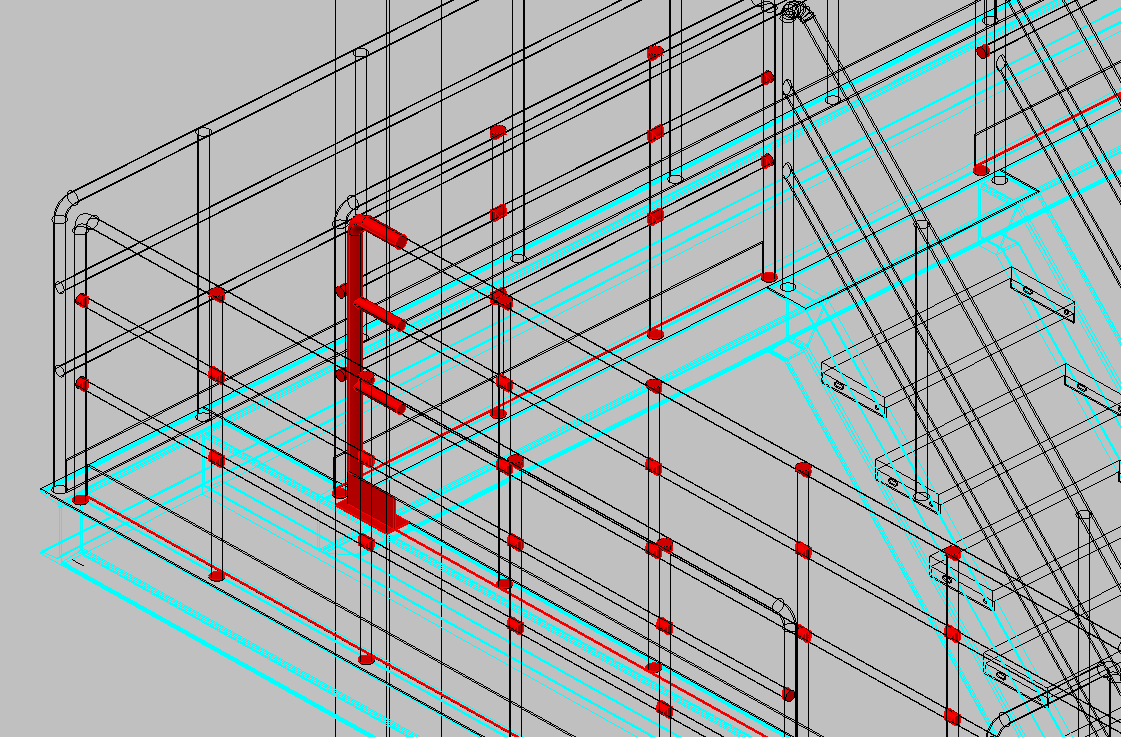
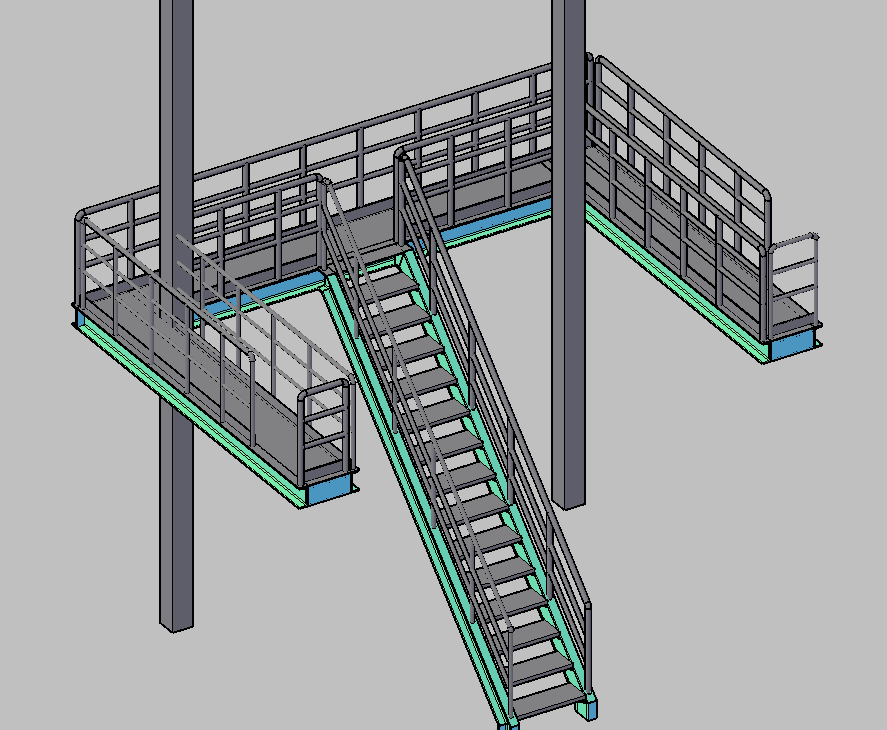
간단하게 사각과 원형 이런 식으로 모델링 하셔서 테스트해보셔도 됩니다 ^^
명령어는 interfere 을 입력하고 엔터 눌러줍니다!
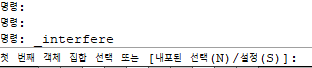

여기서 중요한 건 뷰포트입니다! 뷰포트는 3D 모델링 형상을 보이게 하면 간섭 체크가 잘 안될 수 있으니,
모델링이 아닌 선으로 나오게 설정해주시면 됩니다!
이제 설정 다 하셨으면 확인 눌러주시면 됩니다!


이제 다음을 누르면 해당 부위를 확대해서 아까 설정한 대로 붉게 표시가 될 겁니다!
그럼 붉은 부분은 간섭이니, 수정해 주시면 되겠죠?
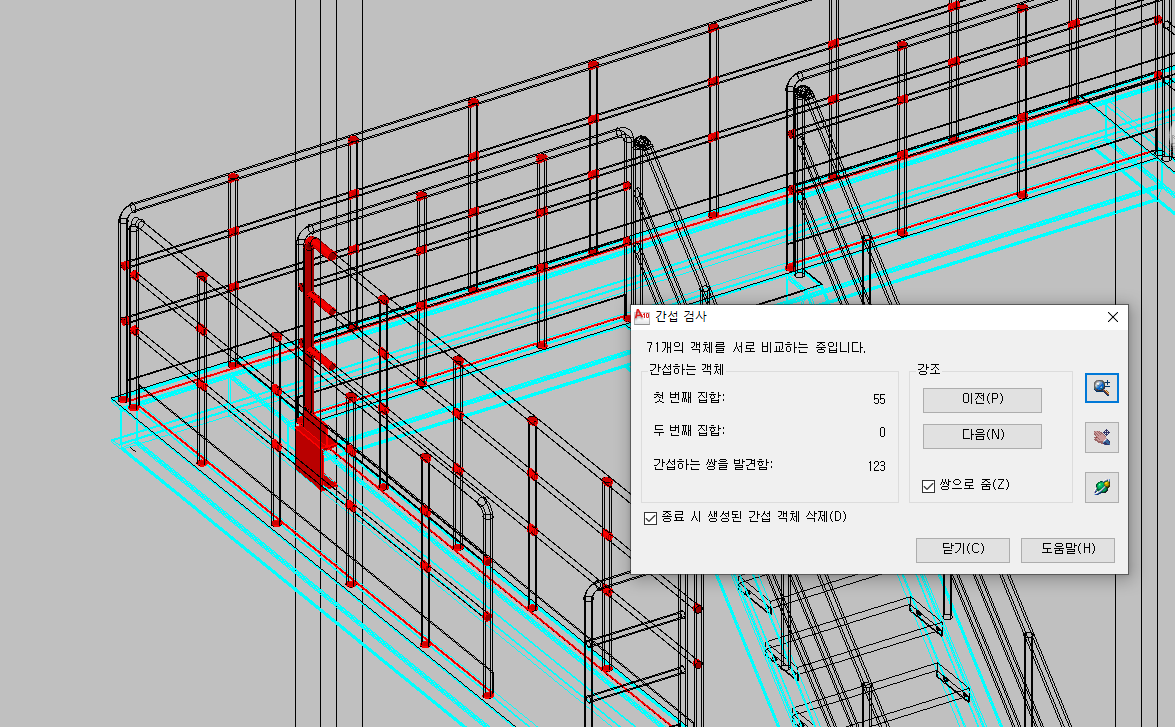
그리고, 이동이나 확대는 간섭 검사 창 우측에 돋보기나 손바닥 모양으로 이동하면서 확인하셔도 되고,
강조에 다음 버튼을 눌러서 확인해 보실 수 있습니다!

간단하게 원형과 사각형으로 한 번 더 확인해 보고 마무리하겠습니다
마지막으로 원형과 사각형 모델링 하는 방법은 아래 링크에 강의를 남겨놓았으니, 확인해 주시기 바랍니다
https://reviewmanager.tistory.com/15
[1강] 3D 캐드 사각형과 원형 원기둥 만들기!
안녕하세요 오토캐드를 사용하시는 많은 여러분 3D는 익숙하지 않으시죠? 하지만 시대 흐름에 맞게 우리도 3D를 공부해야 합니다! 우리가 만들어볼 도형은 우선 작업 공간을 3D 모델링으로 변경
reviewmanager.tistory.com
감사합니다!
'캐드 실무 활용' 카테고리의 다른 글
| 캐드 선 클릭이 안됨 & 캐드 선 안잡힘 & 캐드 블럭 안잡힘 (해결법) (0) | 2023.08.29 |
|---|---|
| 캐드 출력할 때 일부 선 출력 안됨 (해결법) (0) | 2023.08.29 |
| 캐드 렉 없애기 (캐드 용량 줄이기) (0) | 2023.08.28 |
| 캐드 구름 마크 만드는법 (1) | 2023.08.28 |
| 캐드 자동저장기능 설명서 (캐드 강제 종료) (0) | 2023.08.24 |